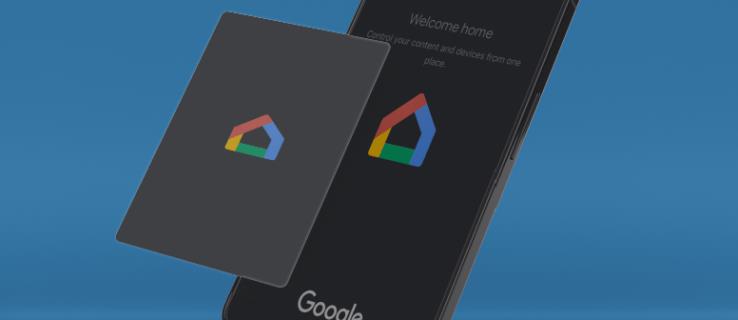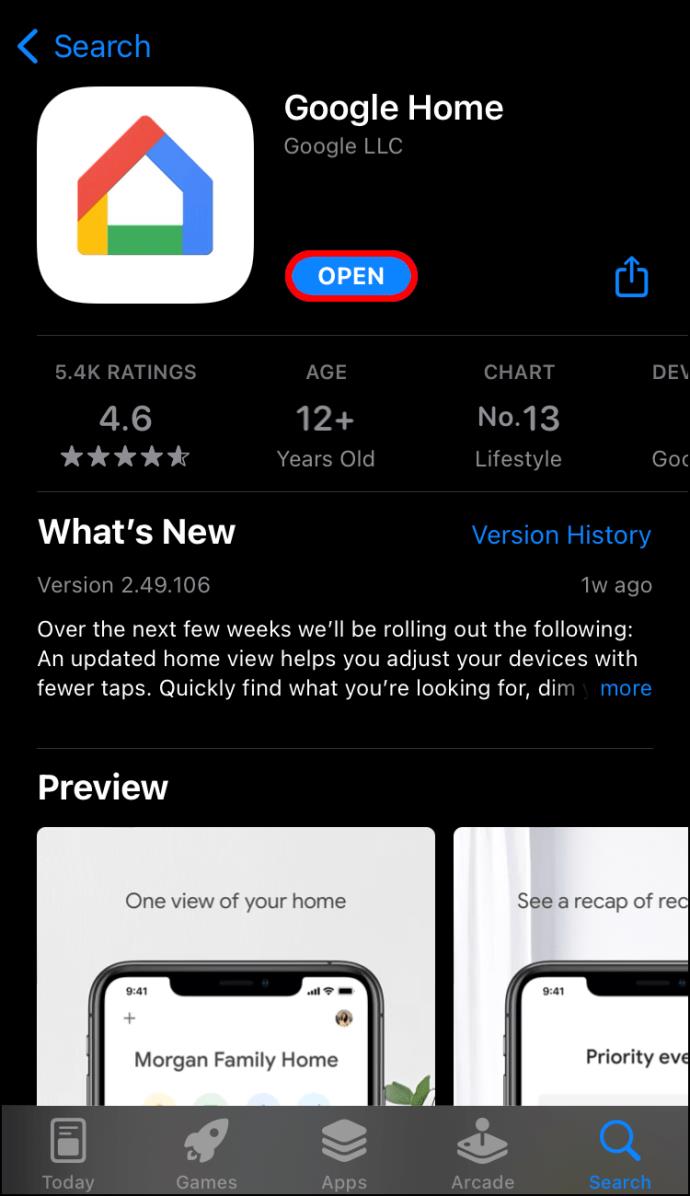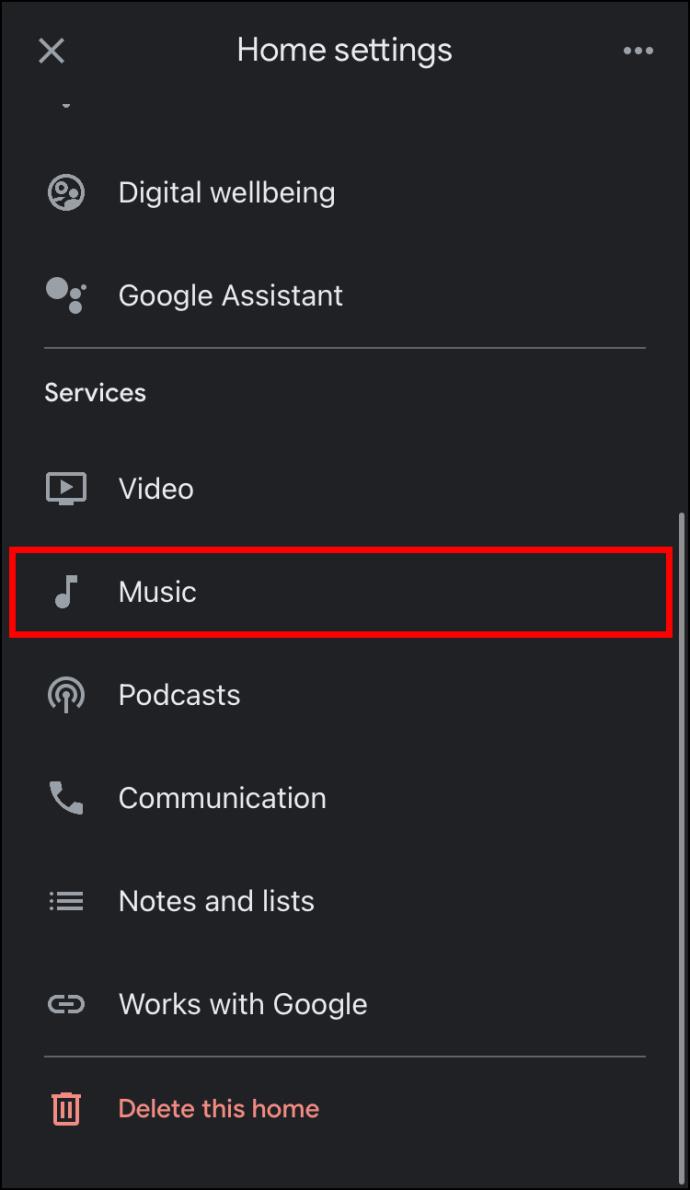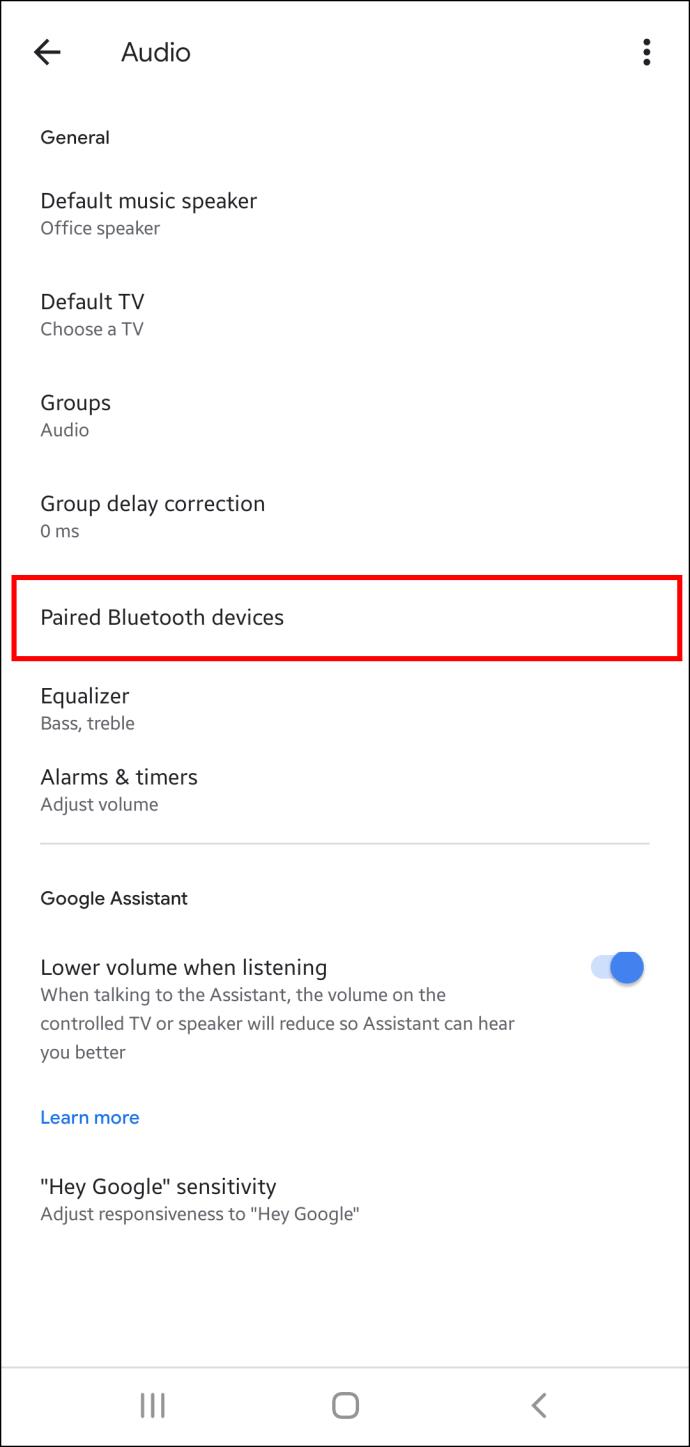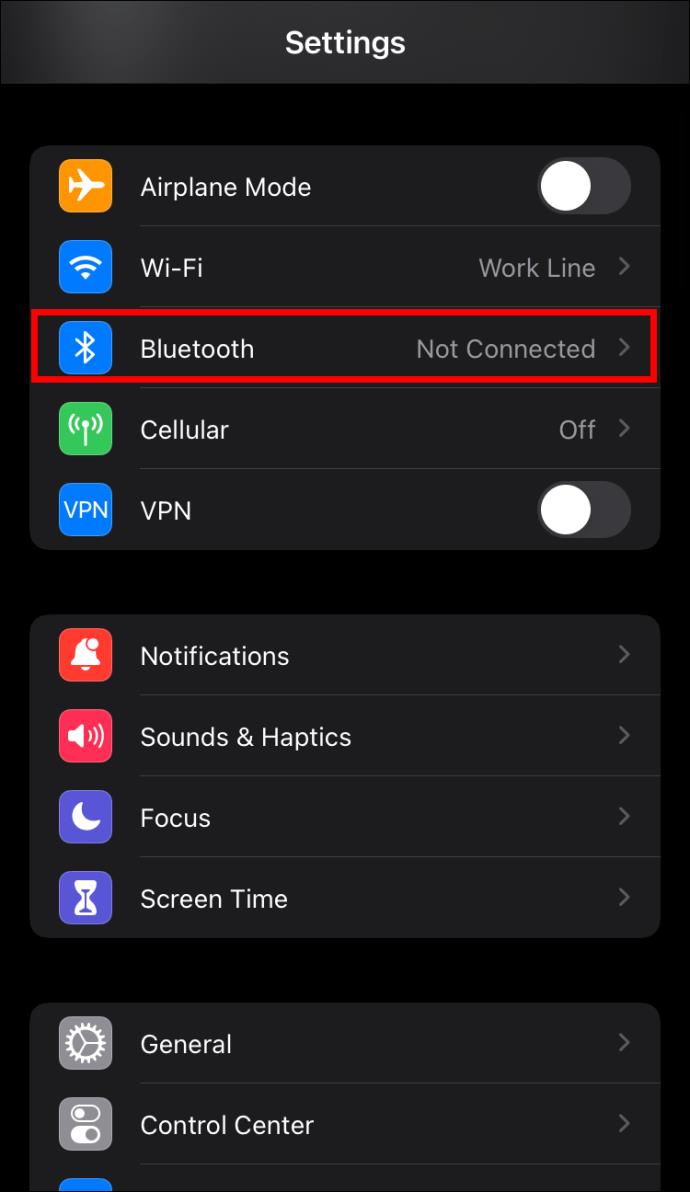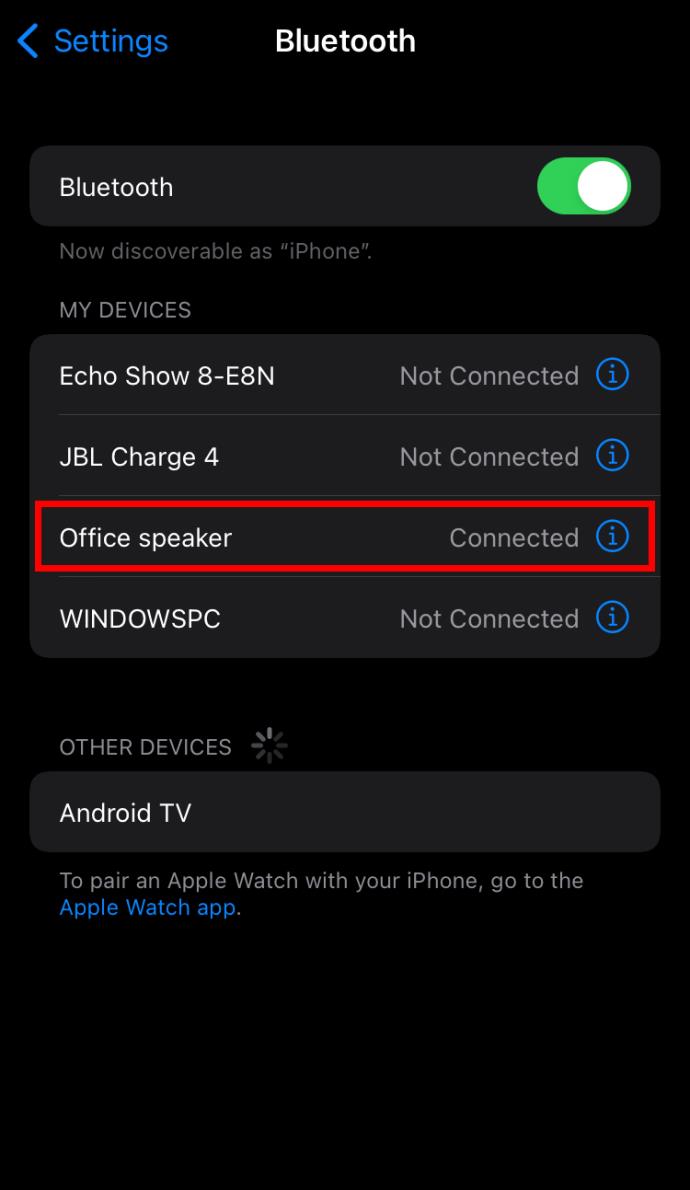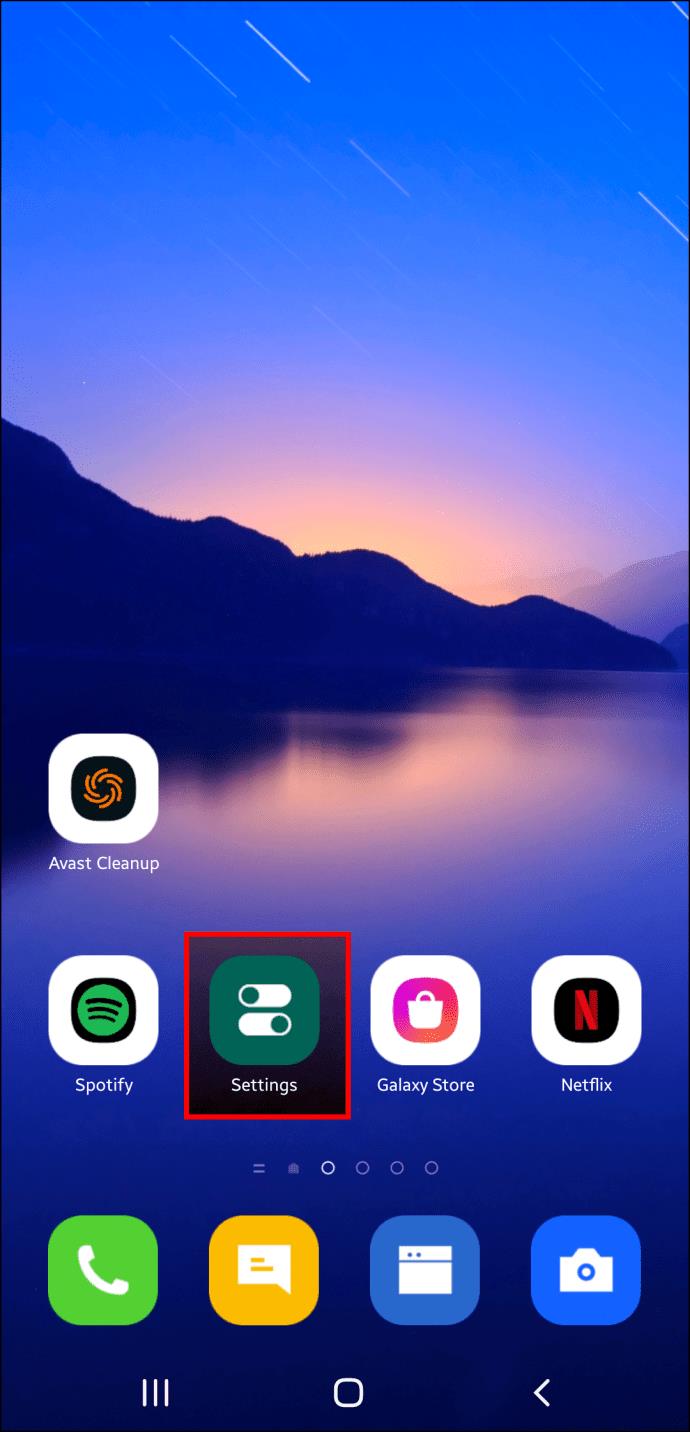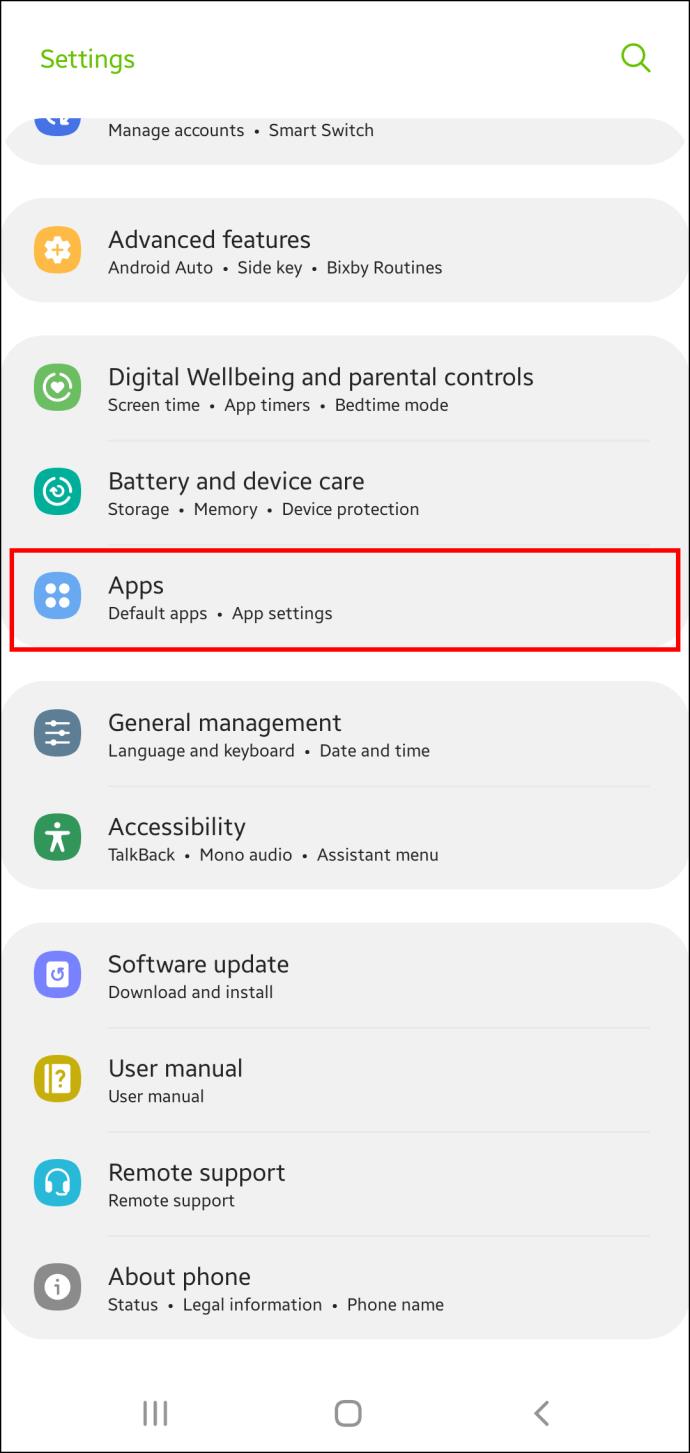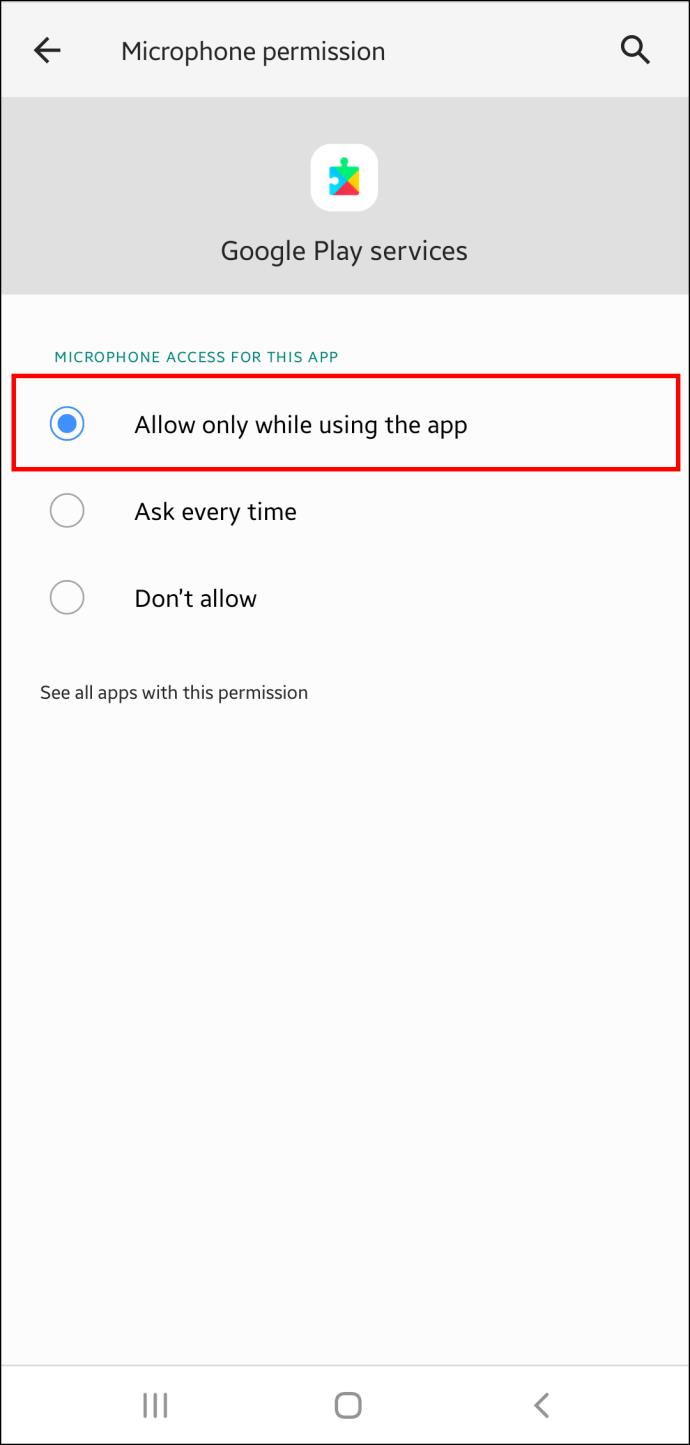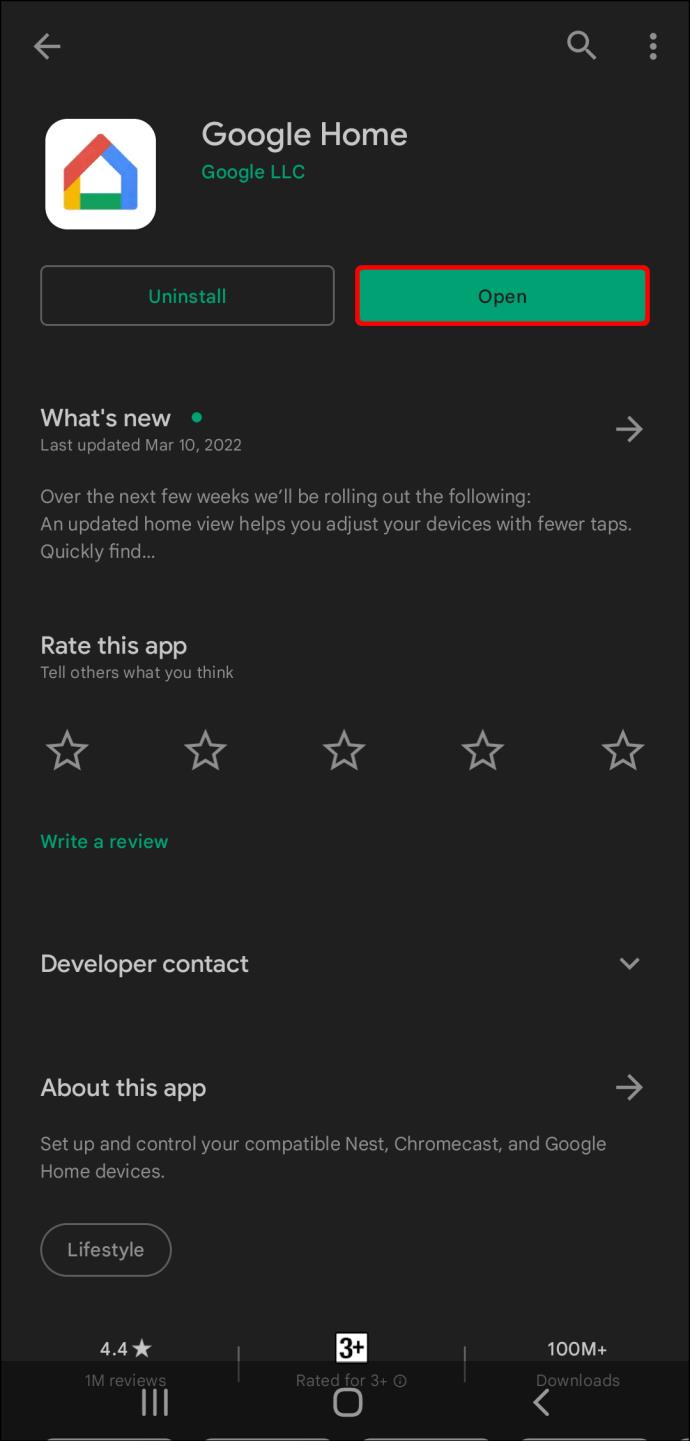Google Home est une gamme d'enceintes intelligentes avec de nombreuses fonctionnalités et fonctions intéressantes. Bien que les haut-parleurs intelligents aient évolué au fil des ans, l'une des options les plus fréquemment utilisées est la lecture de musique. Tous les principaux services de streaming musical sont disponibles sur Google Home. Cependant, ils coûtent tous de l'argent et de nombreuses personnes cherchent à diffuser de la musique gratuitement.
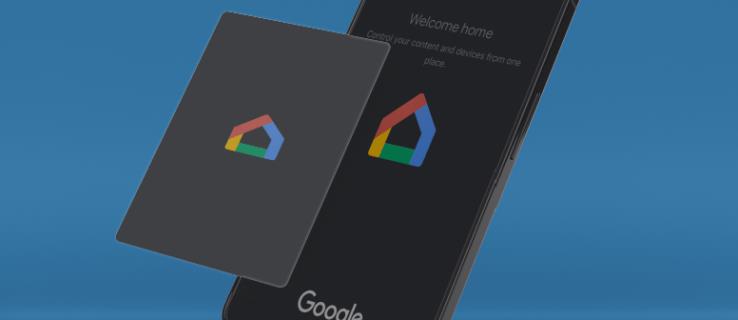
Si vous souhaitez apprendre à écouter de la musique gratuitement sur un appareil Google Home, ne cherchez pas plus loin. Cet article vous présentera plusieurs solutions de contournement qui vous permettent d'écouter de la musique sans payer un centime.
Comment écouter de la musique gratuitement sur Google Home
Les appareils Google Home prennent en charge de nombreux services de streaming, mais la plupart nécessitent un abonnement. Voici quelques astuces pour écouter de la musique sans dépenser d'argent :
Essayez la version gratuite de YouTube Music
YouTube Music propose une version gratuite et payante, et les deux sont disponibles sur les appareils Google Home. Si vous souhaitez écouter gratuitement de la musique sur votre enceinte Google Home, vous pouvez essayer la version gratuite. Cependant, gardez à l'esprit que cette version contient des publicités.
La version gratuite de YouTube Music vous permet de choisir de la musique en fonction du genre, de l'humeur ou de l'activité. Voici comment sélectionner YouTube Music comme service de lecture par défaut :
- Ouvrez l'application Google Home.
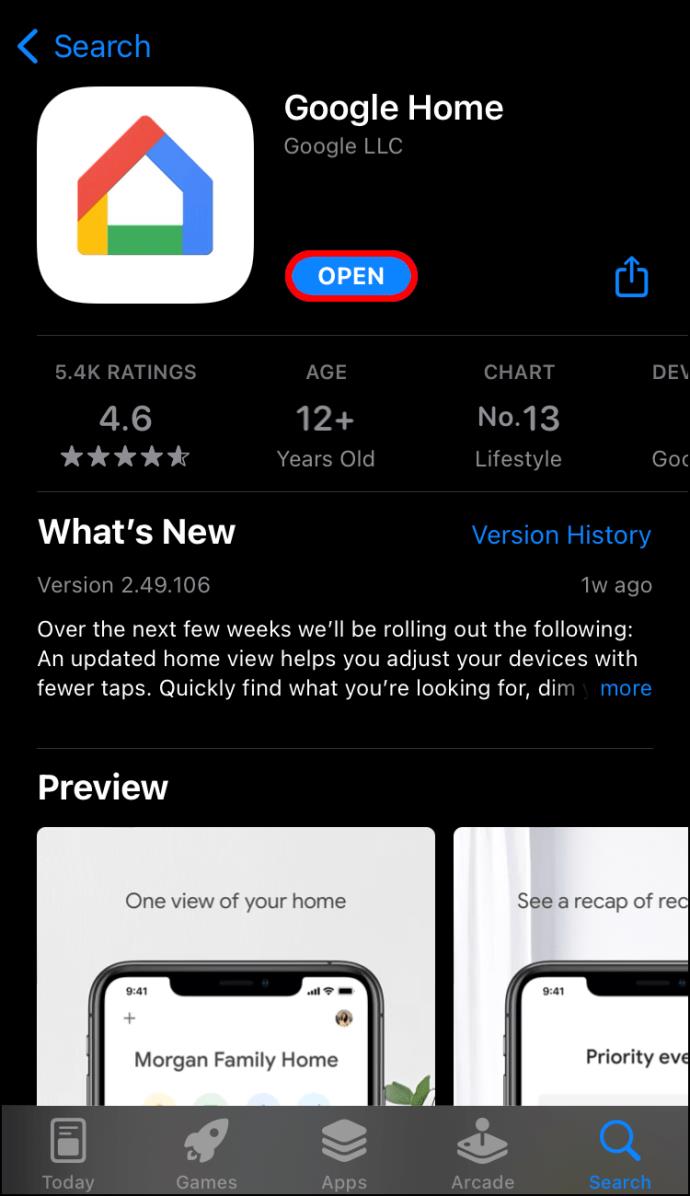
- Appuyez sur "Paramètres".

- Choisissez "Musique".
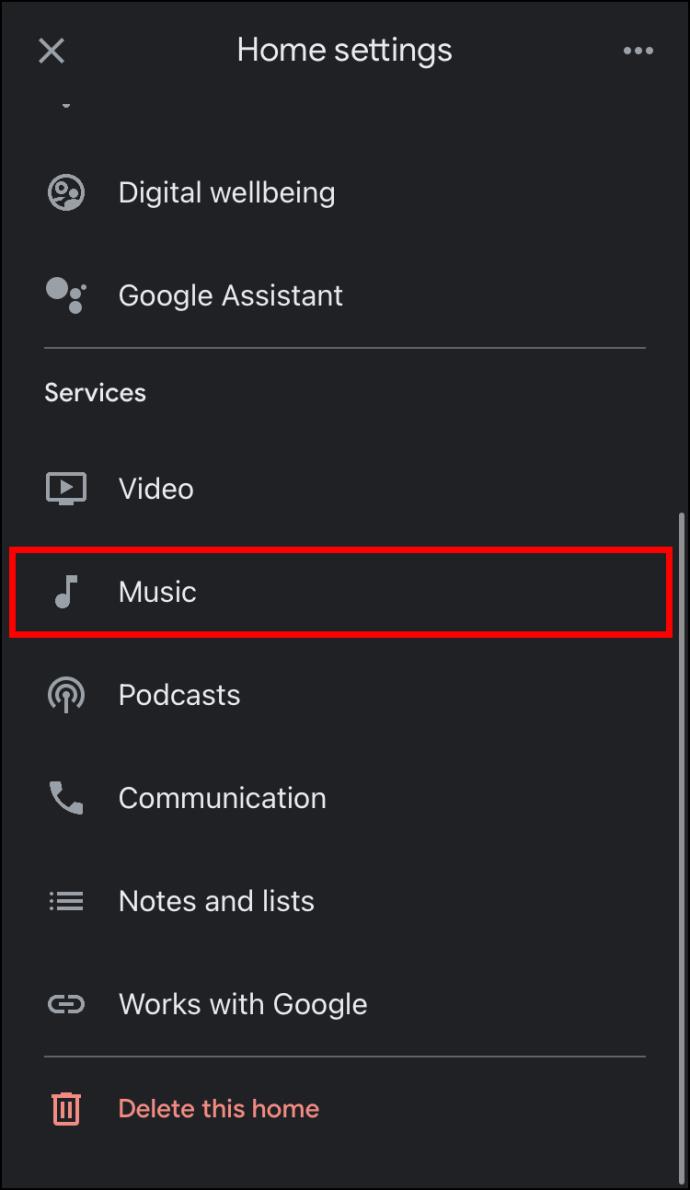
- Allez dans "Services".
- Sélectionnez "YouTube Musique".

Essayez Spotify gratuitement
Spotify est l'un des services de streaming audio les plus populaires et est pris en charge par Google Home. Si vous ne souhaitez pas payer pour Spotify Premium, vous pouvez profiter de la version gratuite. Cependant, notez que les options sont limitées. Par exemple, vous pouvez écouter de la musique en mode aléatoire uniquement et sauter des chansons uniquement jusqu'à six fois par heure. De plus, la version gratuite contient des publicités.
Bien que les fonctionnalités soient limitées, la version gratuite de Spotify est excellente pour tous ceux qui ne veulent pas dépenser d'argent pour un abonnement. Voici les étapes pour utiliser la version gratuite de Spotify pour écouter de la musique gratuitement sur votre Google Home :
- Téléchargez l'application Spotify depuis le Play Store ou l'App Store et créez votre compte.

- Une fois inscrit, ouvrez l'application Google Home.
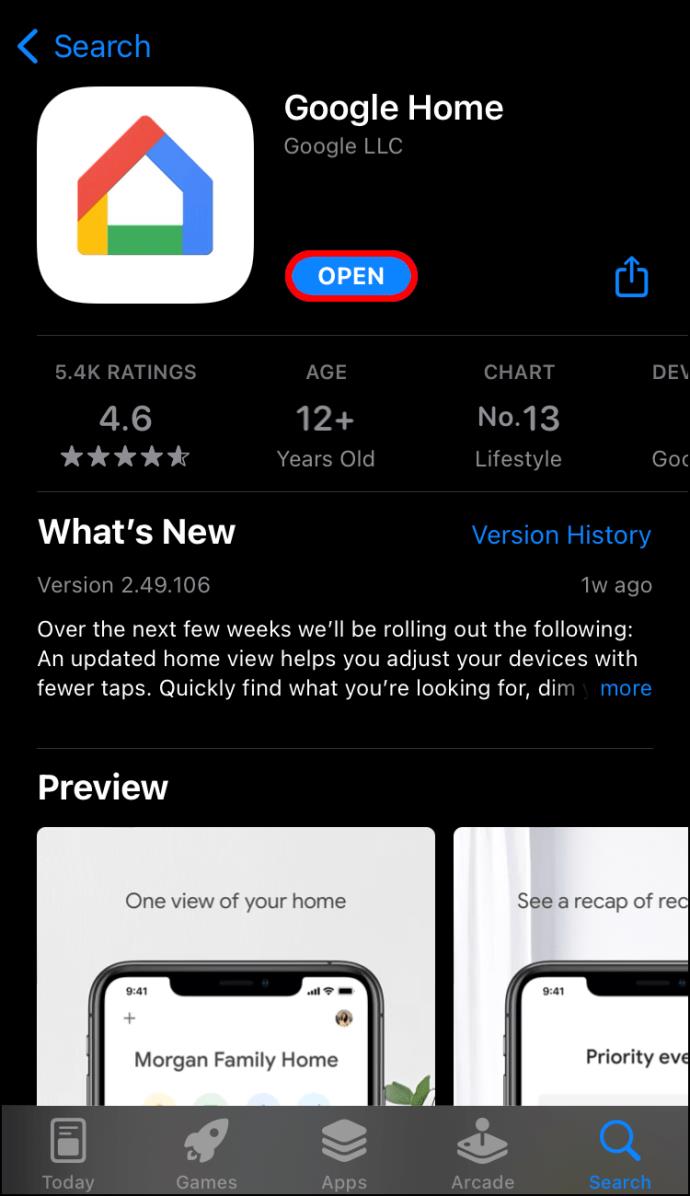
- Sélectionnez "Paramètres".

- Allez dans "Musique".
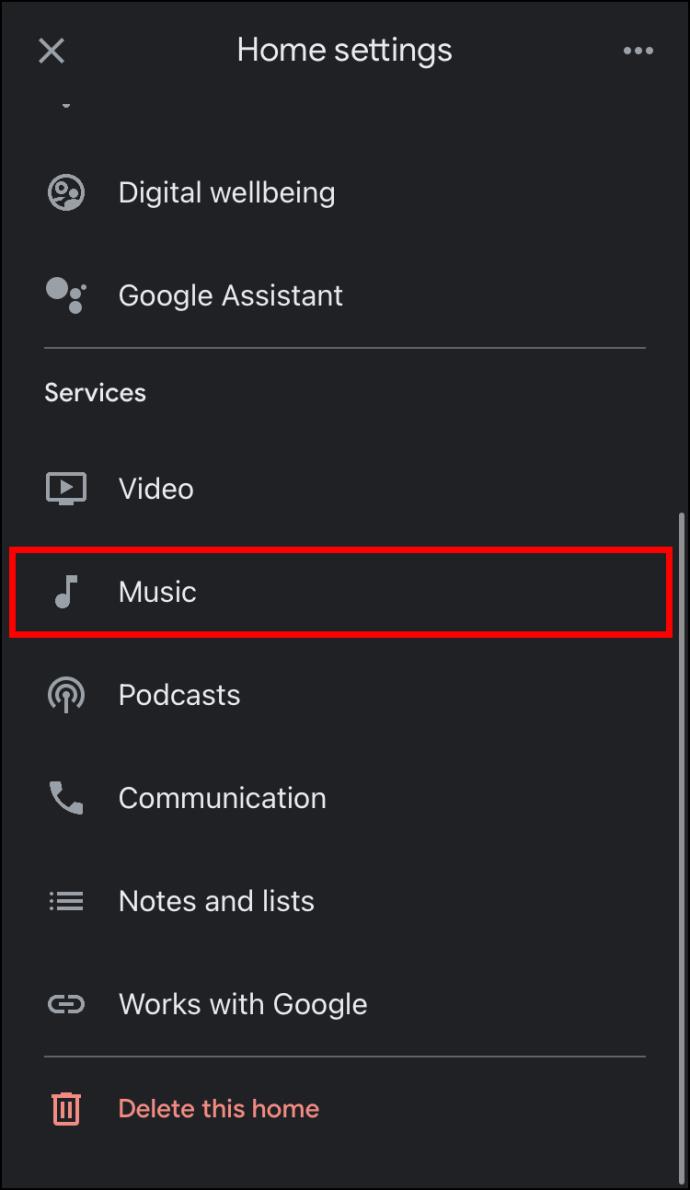
- Sous "Services", choisissez "Spotify" comme service de lecture par défaut.

Essayez Pandora gratuitement
Pandora est un autre service de diffusion de musique populaire. Pour l'instant, il n'est disponible qu'aux États-Unis. Tout comme Spotify, Pandora propose une version gratuite et payante. Si vous ne souhaitez pas payer d'abonnement, vous pouvez utiliser la version gratuite. Cependant, gardez à l'esprit que vous ne pouvez pas choisir des chansons et des artistes spécifiques à écouter. Au lieu de cela, vous obtiendrez une station de chansons similaire à celle que vous avez demandée.
Voici comment sélectionner Pandora comme fournisseur de musique par défaut sur un appareil Google Home :
- Assurez-vous que votre appareil mobile et Google Home sont sur le même réseau Wi-Fi. Lancez l'application Google Home et ouvrez les paramètres.

- Sélectionnez "Musique".
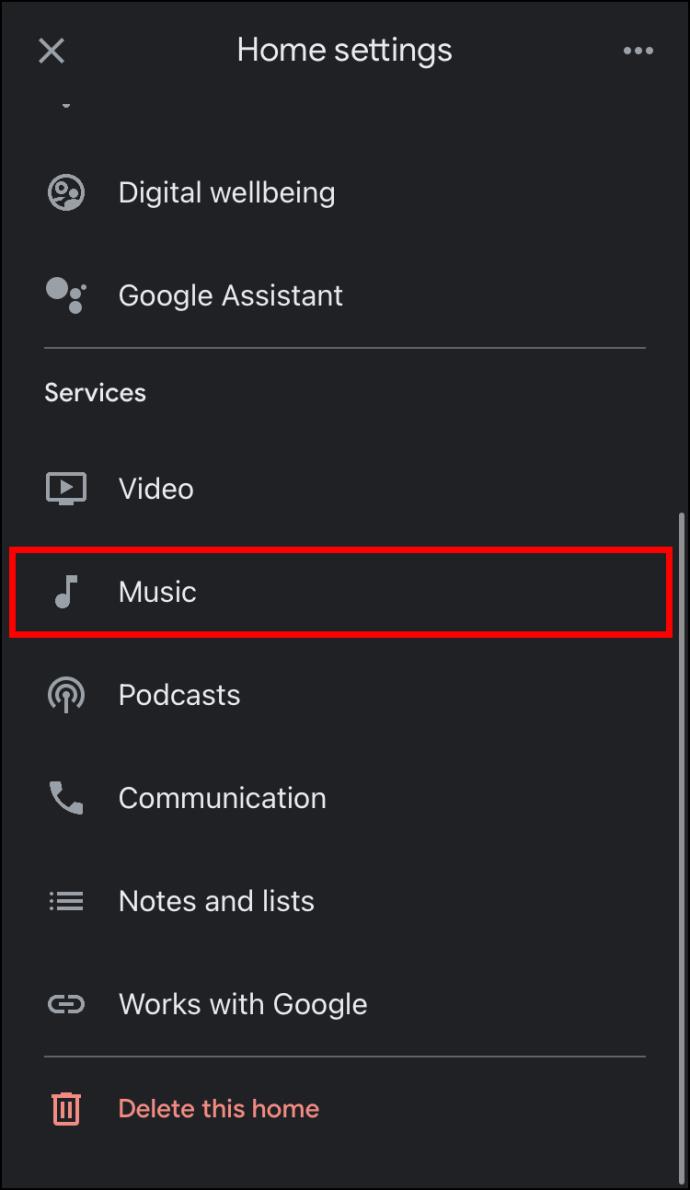
- Choisissez "Pandora" sous "Services".
Utiliser Bluetooth
Vous pouvez utiliser Bluetooth pour écouter de la musique sur votre smartphone sur une enceinte Google Home. Bien qu'il s'agisse d'une excellente option pour écouter de la musique gratuitement, cela transforme votre haut-parleur intelligent en un standard. Cela signifie que vous ne pouvez utiliser aucune commande vocale pour contrôler la musique.
Nous avons divisé les étapes d'utilisation de Bluetooth pour écouter de la musique gratuitement sur votre appareil Google Home en deux parties. La première partie explique l'appairage des appareils, et la seconde décrit comment les connecter.
Voici comment coupler votre téléphone mobile avec l'appareil Google Home :
- Lancez l'application Google Home et sélectionnez l'appareil que vous souhaitez associer.

- Appuyez sur l'icône d'engrenage pour accéder aux paramètres.

- Allez dans "Audio".

- Sélectionnez "Périphériques Bluetooth couplés".
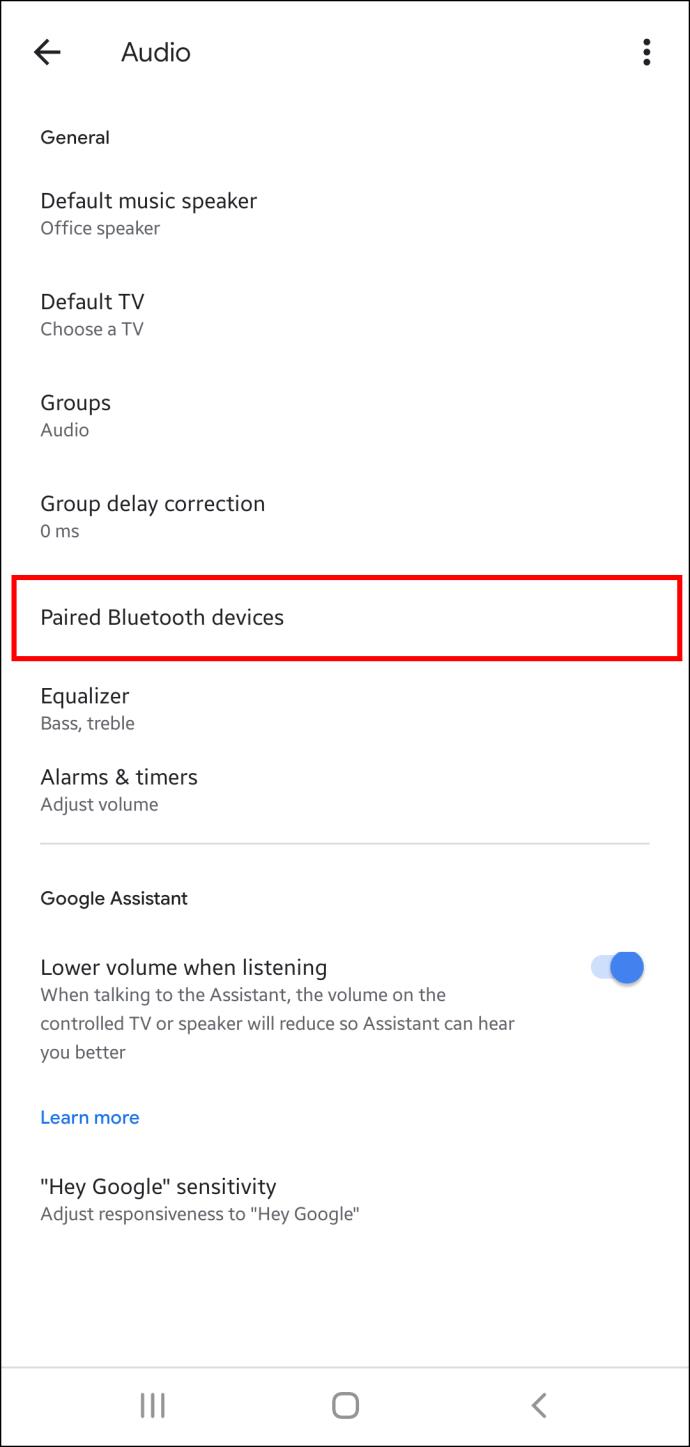
- Appuyez sur "Activer le mode de couplage".

Vous pouvez également le faire depuis les paramètres Bluetooth du téléphone :
- Ouvrez Paramètres et accédez à "Bluetooth". Selon le téléphone mobile que vous possédez, vous devrez peut-être d'abord accéder à « Connexions » ou à une option similaire.
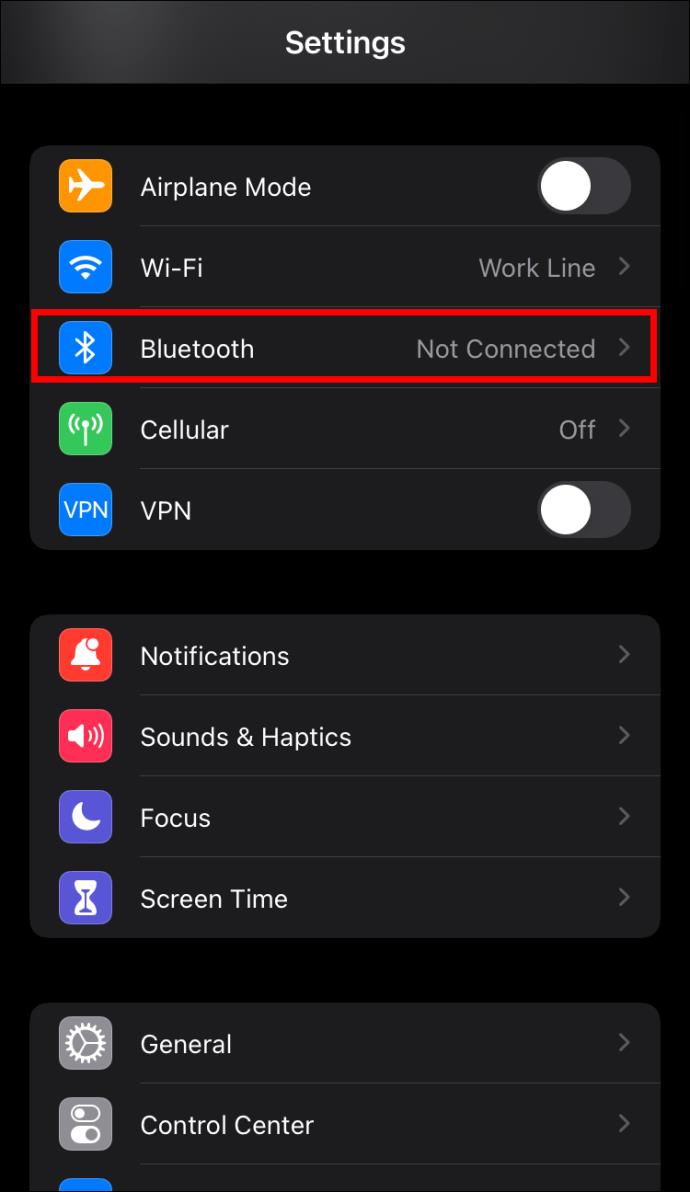
- Activez Bluetooth.

- Sélectionnez l'appareil Google Home avec lequel vous souhaitez vous associer.
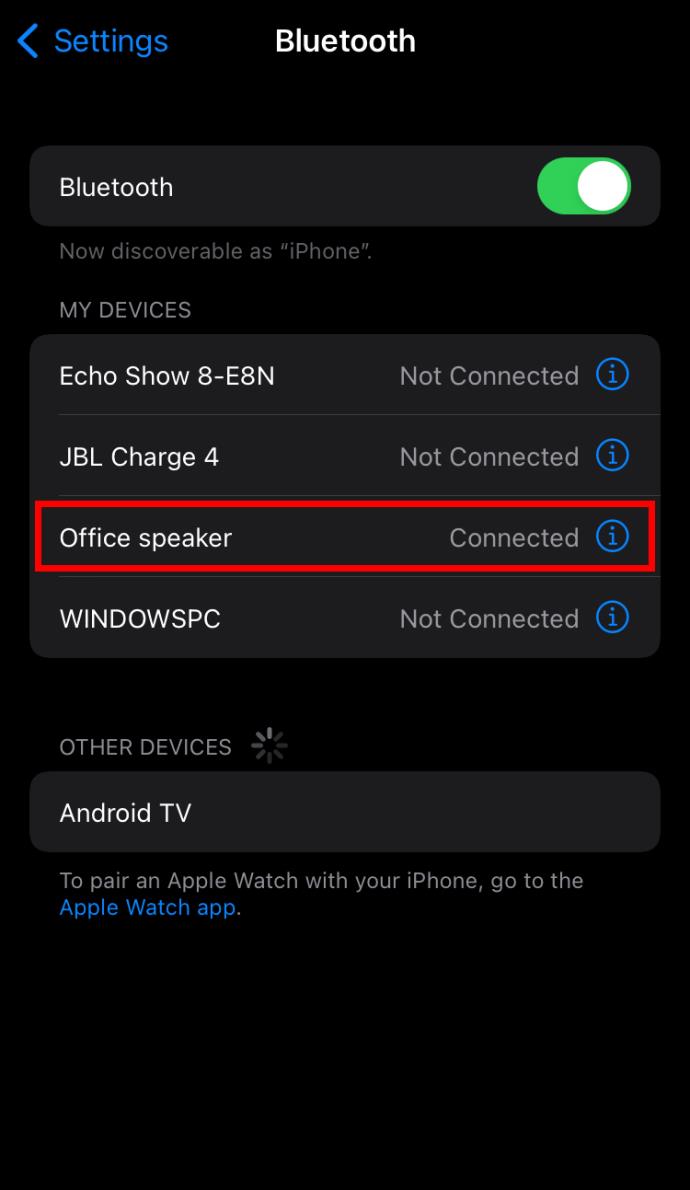
Si votre appareil Google Home est associé à plusieurs appareils, il se connectera automatiquement au plus récent. Voici comment changer cela et vous connecter à l'appareil sur lequel vous souhaitez écouter de la musique :
- Accédez aux paramètres Bluetooth de votre téléphone.
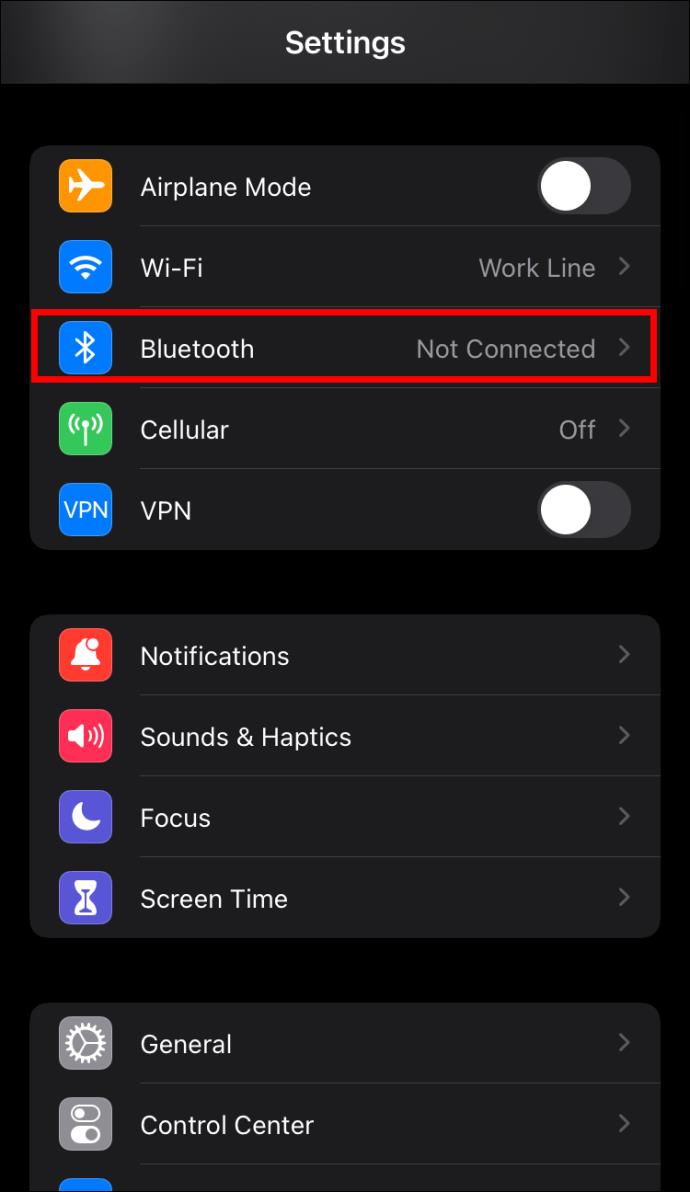
- Sous "Appareils disponibles", sélectionnez l'enceinte sur laquelle vous souhaitez écouter de la musique.

Vous pouvez également le faire en utilisant votre voix. Dites "Ok Google, connecte-toi au Bluetooth". Accédez maintenant à la musique de votre téléphone et écoutez-la, et vous l'entendrez via le haut-parleur. Vous pouvez écouter de la musique à partir de YouTube, Spotify ou de toute autre application de diffusion de musique. Il n'est pas nécessaire de configurer des paramètres dans l'application Google Home pour lire de la musique sur un appareil Google Home via Bluetooth.
Diffusez l'audio
Les utilisateurs de téléphones Android peuvent diffuser la musique de leurs appareils vers l'appareil Google Home. Cette option est disponible sur les appareils avec Android 4.4 ou supérieur. Avant de commencer le processus, assurez-vous que le mode d'économie d'énergie est désactivé.
Suivez les instructions ci-dessous pour diffuser de la musique depuis votre téléphone Android vers un appareil Google Home :
- Ouvrez Paramètres.
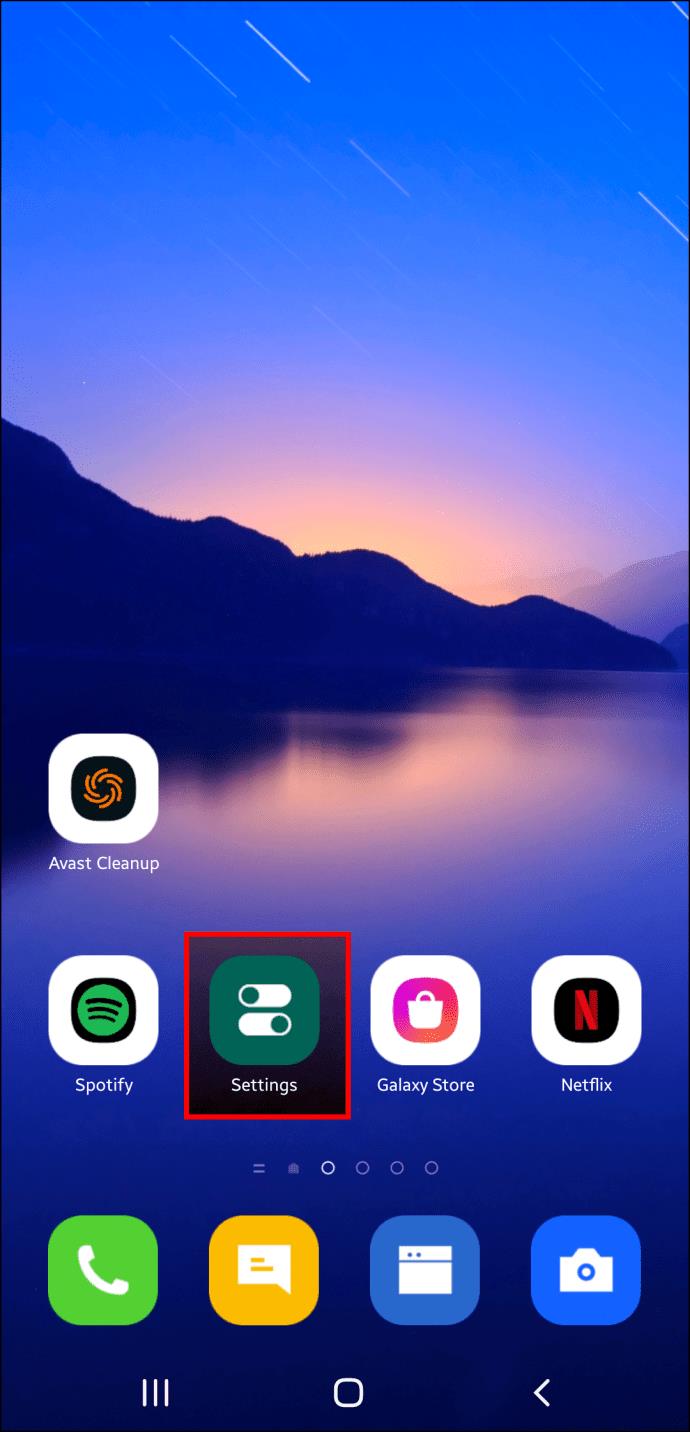
- Faites défiler vers le bas et sélectionnez "Applications".
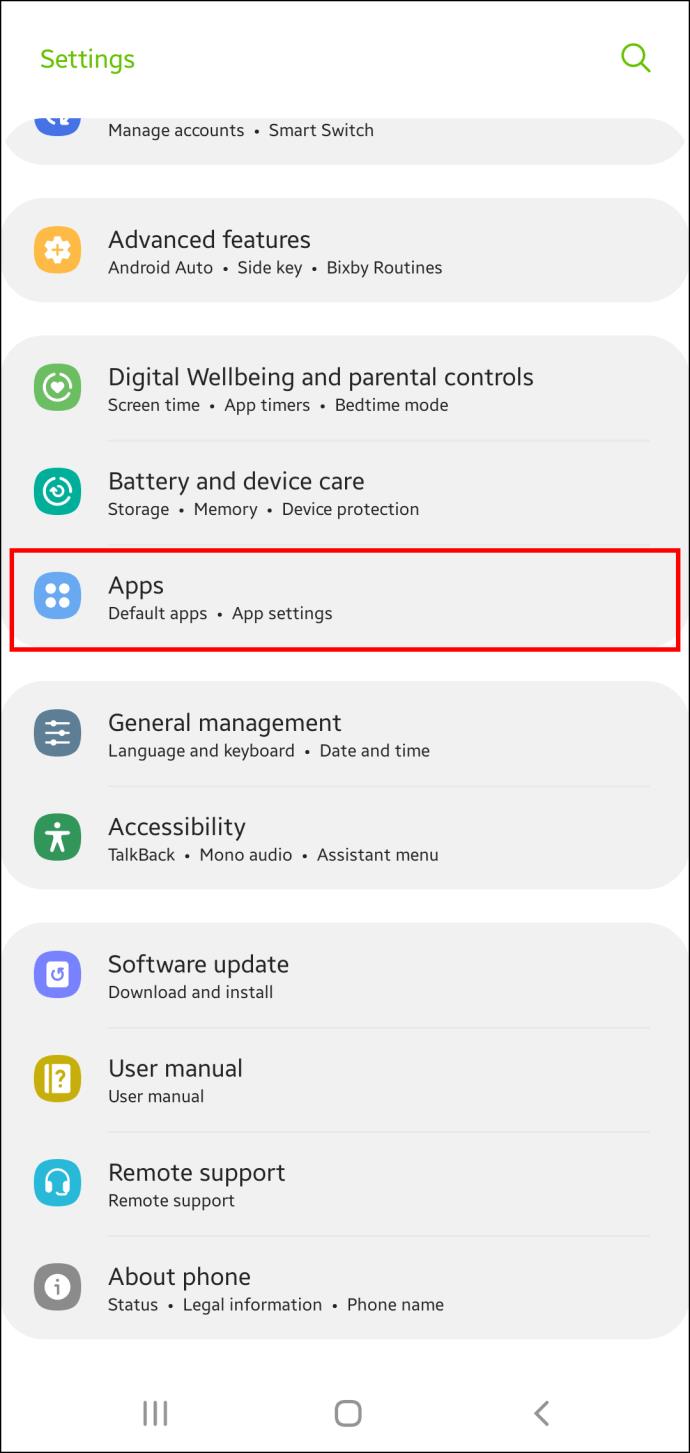
- Appuyez sur "Services Google Play".

- Choisissez "Autorisations" et assurez-vous que les autorisations pour "Microphone" sont activées.
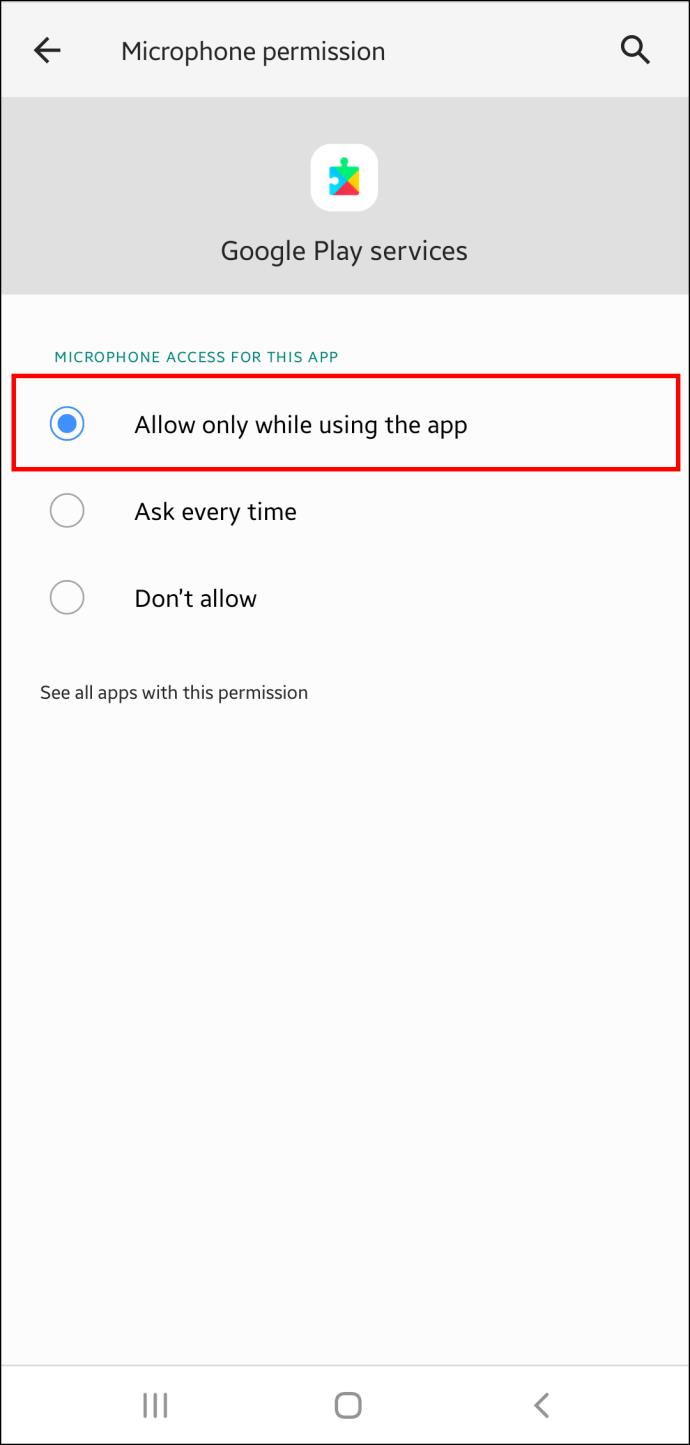
- Ouvrez l'application Google Home.
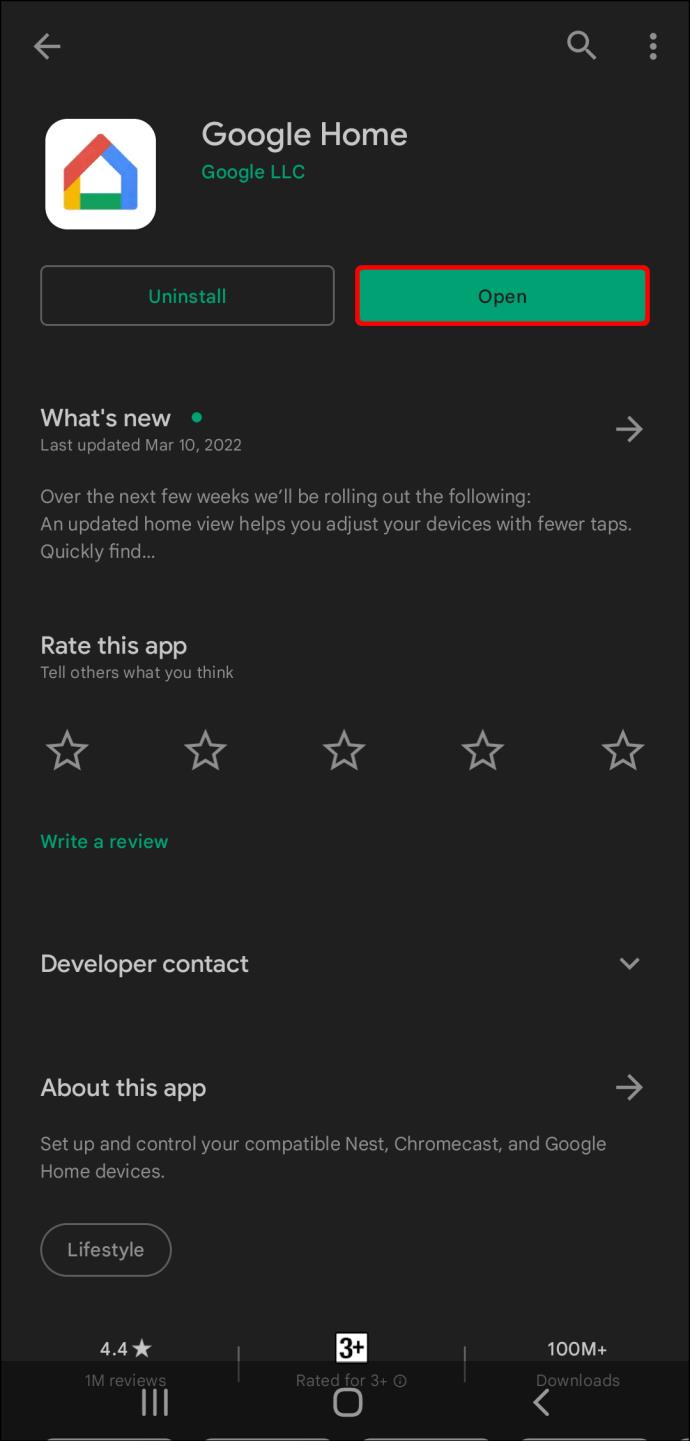
- Appuyez sur les trois lignes dans le coin supérieur gauche et sélectionnez "Cast screen/audio".
- Choisissez l'appareil Google Home sur lequel vous souhaitez diffuser de l'audio.
- Jouez la musique que vous voulez écouter.
Écoute la radio
Une autre façon d'écouter de la musique gratuitement sur un appareil Google Home consiste à la diffuser à partir de stations de radio en ligne. Bien que vous ne puissiez pas contrôler les chansons en cours de lecture, écouter la radio est un excellent moyen de suivre la nouvelle musique sans payer pour cela.
Écouter la radio sur votre appareil Google Home est très simple. Il vous suffit de dire "Hey Google" suivi de l'une de ces commandes :
- "Mettre XXX Radio." (XXX étant le nom de la radio que vous souhaitez écouter)
- "Mettez la radio." (L'appareil jouera la station la plus récente)
- "Jouer XX." (XX étant la fréquence radio)
Que faire si Google Home ne lit pas de musique
De nombreuses raisons peuvent empêcher un appareil Google Home de diffuser de la musique. Voici quelques solutions qui pourraient vous aider à résoudre le problème :
Redémarrez l'appareil Google Home
La première action à entreprendre est de redémarrer l'appareil. Pour ce faire, débranchez l'appareil, attendez 60 secondes, puis rebranchez-le. Vous pouvez également redémarrer l'appareil à l'aide de l'application Google Home.
Vérifiez le volume
Il est facile de baisser accidentellement le volume de votre appareil Google Home. Utilisez les commandes vocales ou l'appareil lui-même pour régler le volume.
Vérifiez les chansons
Si vous n'avez que quelques chansons dans un album ou une liste de lecture, Google Home n'aura pas grand-chose à jouer.
Effacer le cache de l'application
Il est possible que l'application soit la cause du problème. Si cela pourrait être le cas pour vous, assurez-vous de vider le cache et essayez à nouveau de jouer de la musique.
Vérifier la connexion Internet
Si la connexion Internet est faible, Google Home ne pourra pas lire la musique de manière fluide, voire pas du tout. Vérifiez la connexion et réessayez.
Profitez de la musique gratuite
Contrairement à la croyance populaire, vous n'avez pas à payer pour écouter de la musique sur un appareil Google Home. Vous pouvez profiter de la musique que vous aimez sans dépenser un centime. Cependant, préparez-vous à ce que la plupart des applications gratuites contiennent des publicités et aient certaines limitations concernant la sélection de musique.
Nous espérons que cet article vous a montré quelles méthodes vous pouvez utiliser pour écouter de la musique gratuitement et que vous appréciez maintenant vos morceaux préférés.
Quelle est votre fonctionnalité Google Home préférée ? Quelles applications utilisez-vous pour écouter de la musique ? Dites-nous dans la section commentaires ci-dessous.